5、创建色优艾设计网_Photoshop相/饱和度调整图层,选择蓝色调整。这一步是调整照片背景中的蓝色。
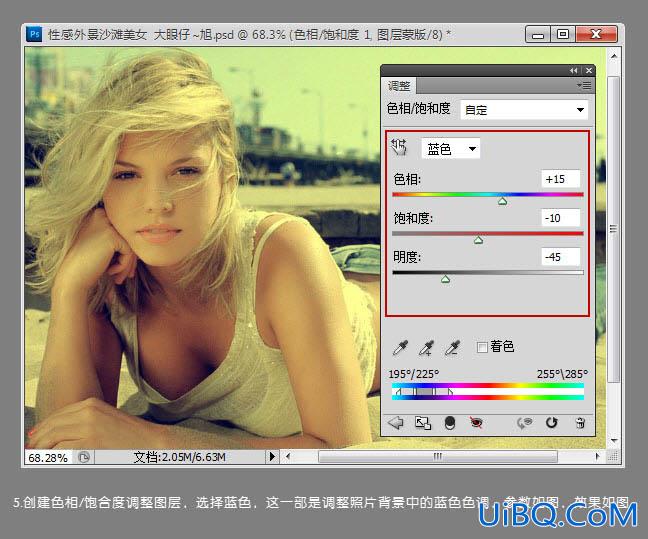
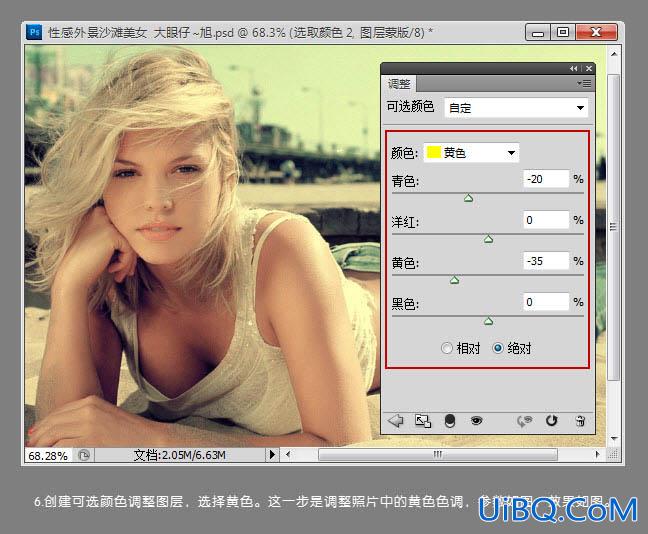
7、选择中性色调整,参数及效果如下图。
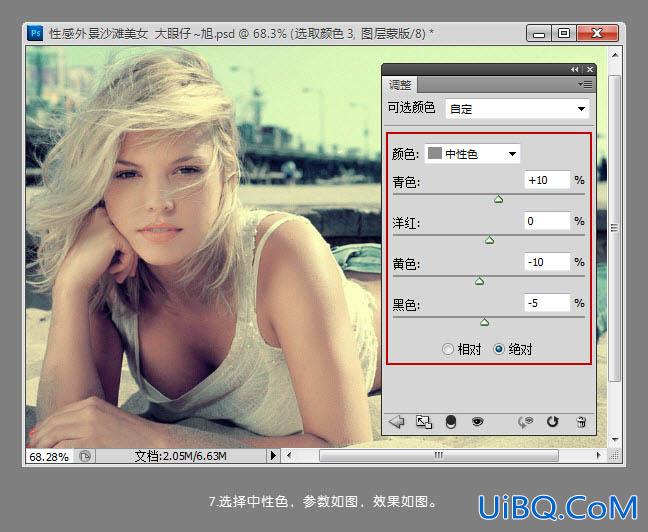
8、按Ctrl+ M 调出曲线调整图层,稍微提亮照片的亮度,效果如下图。

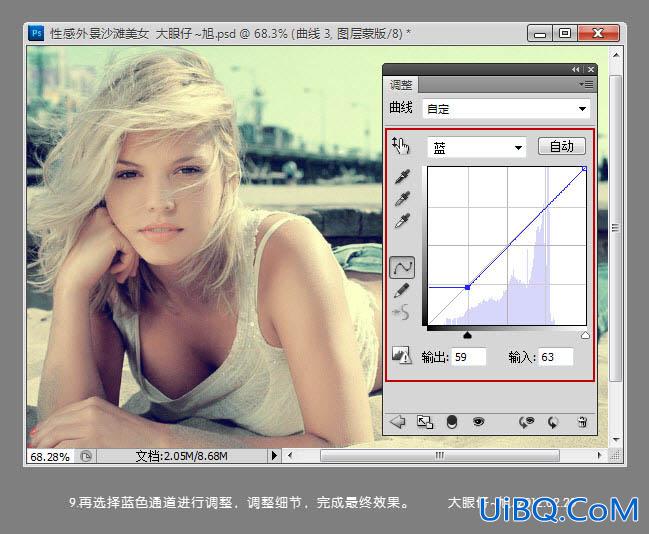
最后调整细节,完成最终效果。

5、创建色优艾设计网_Photoshop相/饱和度调整图层,选择蓝色调整。这一步是调整照片背景中的蓝色。
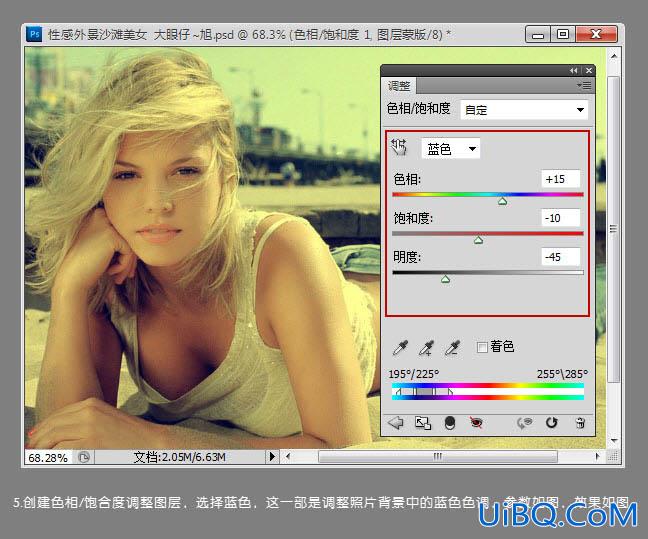
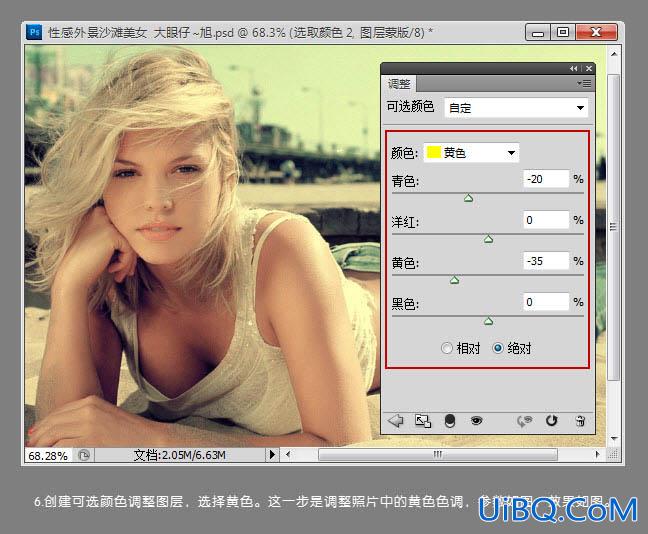
7、选择中性色调整,参数及效果如下图。
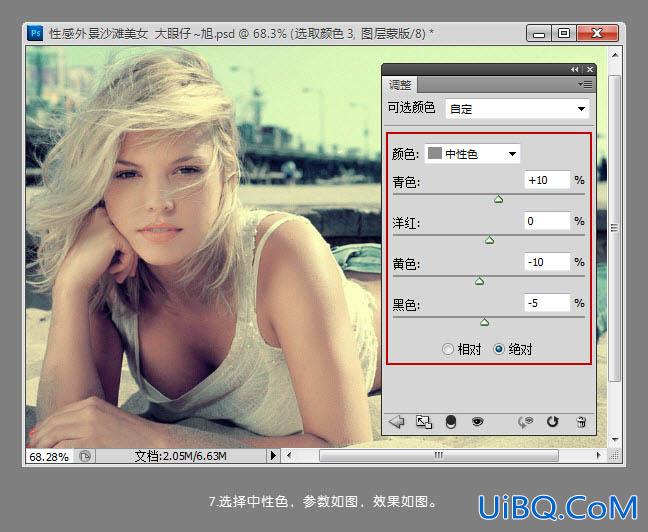
8、按Ctrl+ M 调出曲线调整图层,稍微提亮照片的亮度,效果如下图。

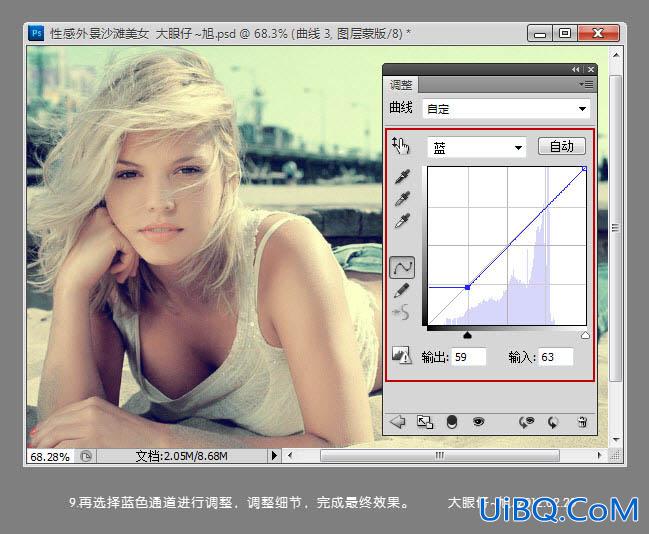
最后调整细节,完成最终效果。

上一篇:ps非主流甜美的粉黄色
ps非主流美女朦胧柔美效果:下一篇
精彩评论